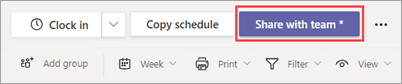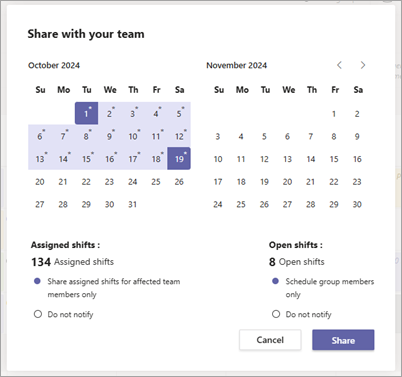Tento článok sa vzťahuje na správcov v prvej línii.
Zdieľanie plánu v aplikácii Zmeny ho sprístupňuje vášmu tímu. Plán si predstavte ako jeho publikovanie , pričom všetky vykonané zmeny sú v režime konceptu, kým ho nezdieľate.
Bez ohľadu na to, či vytvárate nový plán alebo aktualizujete existujúci, musíte ho zdieľať, aby sa zmeny zobrazovali členom tímu. Po zdieľaní môžu členovia tímu vidieť svoje vlastné zmeny a zmeny tímu podľa plánu.
Zdieľanie plánu
Pri každej zmene plánu sa môžete rozhodnúť, kedy tieto zmeny zdieľať s tímom. Môžete presúvať veci v pláne, kým nemáte všetko v poriadku. Všetky vykonané zmeny sa poznamenajú hviezdičkou (*).
Na tlačidli Zdieľať s tímom sa zobrazí aj hviezdička, ktorá vám pripomenie, aby ste mohli zdieľať aktualizácie so svojím tímom.
-
V pravom hornom rohu plánu v časti Zmeny vyberte položku Zdieľať s tímom*.
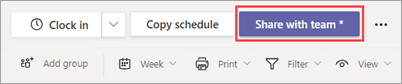
-
V dialógovom okne Zdieľať s tímom skontrolujte, či zobrazený časový rámec zodpovedá tomu, čo chcete zdieľať.
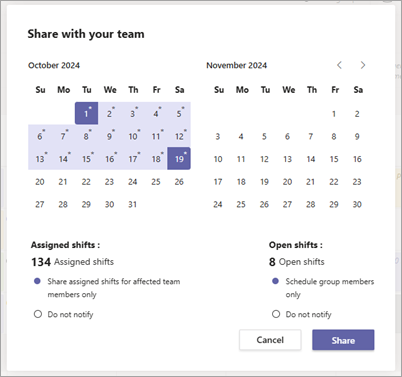
-
Rozhodnite sa, či chcete informovať dotknutých členov tímu (pre priradené zmeny) a naplánovať členov skupiny (pre otvorené zmeny).
-
Ak sa rozhodnete informovať členov tímu a/alebo naplánovať členov skupiny, títo členovia dostanú oznámenie vo svojom informačnom kanáli Aktivity v Teams.
-
Ak vyberiete možnosť Nehlásiť, nikto nedostane oznámenie.
Tieto možnosti vám umožňujú zjednodušiť oznámenia tak, aby boli informovaní len príslušní členovia tímu a aby sa obmedzili rozptyľovanie tímu obmedzením frekvencie oznámení.
-
Vyberte položku Zdieľať.
Po zdieľaní plánu môžete plán kedykoľvek zmeniť. Nezabudnite zdieľať zmeny, aby bol tím neustále aktualizovaný.
Zobrazenie zdieľaného plánu
Ak chcete zobraziť aktuálny zdieľaný plán, v pravom hornom rohu plánu prejdite na položku Ďalšie možnosti  > Zobraziť zdieľaný plán.
> Zobraziť zdieľaný plán.
Je to užitočné pri vykonávaní zmien a chcete vidieť, čo sa momentálne zdieľa s členmi tímu.
Rozpomenutie posuny od zdieľaného plánu
Odvolanie zmien zo zdieľaného plánu zruší publikovanie zmien pre dátumy, ktoré vyberiete. Znamená to, že zmeny, ktoré ste pridali k daným konkrétnym dátumom, sa už členom tímu nezobrazujú ani im nie sú priradené.
Rozpomenutie zmeny, ak chcete vykonať zmeny v pláne. Keď budete pripravení, po vykonaní aktualizácií ich zdieľajte so svojím tímom.
-
V pravom hornom rohu plánu prejdite na položku Ďalšie možnosti  > Rozpomenutie zdieľaný plán.
> Rozpomenutie zdieľaný plán.
-
V dialógovom okne Rozpomenutie zdieľaného plánu vyberte konkrétne dátumy, ktoré chcete odvolať.
-
Vyberte, či chcete informovať dotknutých členov tímu (pre priradené zmeny) a naplánovať členov skupiny (pre otvorené zmeny).
-
Ak sa rozhodnete informovať členov tímu a/alebo naplánovať členov skupiny, títo členovia dostanú oznámenie vo svojom informačnom kanáli Aktivity v Teams.
-
Ak vyberiete možnosť Nehlásiť, nikto nedostane oznámenie.
-
Vyberte Rozpomenutie.